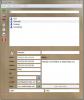Cara memperbaiki desktop XFCE Linux yang beku
Itu Lingkungan desktop XFCE4 adalah pembangkit tenaga listrik ringan untuk lingkungan desktop. Ini sangat solid dan jarang crash, karena seberapa andal dan stabil basis kode-nya. Yang mengatakan, tidak ada yang 100% sempurna, dan masalah dapat terjadi pada desktop yang paling kokoh sekalipun. Jadi, inilah cara untuk memperbaiki desktop XFCE Linux yang beku.
Refresh panel XFCE4
Sebagian besar waktu, masalah, masalah, dan crash di XFCE4 melibatkan panel XFCE4. Dapat dimengerti, karena panel kadang-kadang dapat menambahkan plugin yang menyebabkannya gagal.
Sayangnya, tidak ada cara built-in untuk pengguna XFCE untuk mengklik tombol sehingga panel akan restart, dan tidak ada fungsi reset rahasia built-in seperti ada di Gnome Shell. Sebagai gantinya, pengguna yang ingin memperbaiki panel XFCE4 yang tidak responsif harus secara paksa keluar dan meluncurkannya kembali.
Cara terbaik untuk membunuh dan menjalankan kembali panel XFCE4 adalah dengan terminal. Terutama karena emulator terminal akan memberi Anda detail keluaran program, dan Anda akan dapat memecahkan masalah yang menyebabkan panel Anda terkunci dan gagal. Jadi, tekan
Ctrl + Alt + T atau Ctrl + Shift + T pada keyboard dan buka jendela terminal. Setelah jendela terminal siap digunakan, jalankan pidof perintah untuk menentukan kode ID proses untuk panel.pidof xfce4-panel
Baca nomor output dan letakkan di membunuh perintah di bawah ini.

bunuh nomor-dari-pidof
Atau, jika perintah teratas tidak membunuh panel, coba perintah ini.
killall xfce4-panel
Dengan panel XFCE4 ditutup, Anda dapat meluncurkannya kembali langsung dari terminal dengan:
xfce4-panel &
Menjalankan perintah ini dari terminal akan menambahkan panel XFCE4 baru ke layar. Dari sana, Anda bisa mengeksekusi memungkiri untuk mengirimnya agar berjalan di latar belakang sebagai proses, di luar terminal.
memungkiri
Refresh window manager XFCE4
Meskipun panel XFCE4 adalah gangguan besar, itu bukan satu-satunya hal yang berpotensi merusak sesi desktop Anda. Pengelola jendela XFCE4 juga dapat mengalami beberapa masalah saat macet dan dapat membuatnya sehingga Anda tidak dapat meminimalkan / memaksimalkan jendela yang terbuka di desktop.
Sama seperti panel, manajer Window dapat ditangani melalui terminal. Jadi, luncurkan jendela terminal dengan menekan Ctrl + Alt + T atau Ctrl + Shift + T pada keyboard. Dari sana, Anda harus menjalankan xfwm4 perintah dengan "–replace" switch, sehingga ia dapat mengganti dirinya sendiri dengan instance saat ini dari window manager yang rusak.

xfwm4 - ganti
Setelah menjalankan perintah di atas, Anda akan melihat layar desktop berkedip sebentar. Jangan panik! Flash ini adalah hal yang baik, dan itu berarti manajer jendela dan semua yang menangani sesi desktop Anda menyegarkan. Dari sini, semua masalah peralihan jendela harus hilang!
Apakah manajer jendela tidak menyegarkan ketika Anda menjalankan perintah ganti? Coba jalankan kembali beberapa kali. Atau, jika semuanya gagal, jalankan perintah kill dan lingkungan desktop XFCE4 akan secara otomatis me-restart window manager sendiri.
killall xfwm4
atau
pidof xfwm4. bunuh nomor-dari-pidof
Buat skrip reset
Menggunakan beberapa perintah di terminal Linux untuk memulai ulang panel XFCE4 atau manajer jendela XFCE4 bekerja dalam keadaan darurat, tetapi jika Anda ingin melakukan semuanya sekaligus, cara terbaik adalah menulis skrip.
Langkah pertama dalam membuat skrip reset untuk desktop XFCE4 adalah membuat file tempat kode akan disimpan. Untuk membuat file baru, gunakan file sentuh perintah di bawah ini.
sentuh xfce4-restart
Setelah menjalankan perintah sentuh di atas, file dengan nama "xfce4-restart" akan muncul di direktori home Anda (~). Dari sini, buka file skrip dengan editor teks Nano.
nano -w xfce4-restart
Di bagian atas file mulai ulang, tulis di baris kode pertama. Kode ini dikenal sebagai "shebang," dan ini akan membantu sistem operasi Linux Anda menjalankan skrip dengan benar.
#! / bin / bash
Dengan mengikuti kode shebang, tambahkan perintah yang akan mematikan panel XFCE4.
killall xfce4-panel
tekan Memasukkan untuk membuat baris baru di bawah perintah panel, lalu tambahkan perintah untuk menjalankan kembali panel.
panel xfce4
Mengikuti perintah panel kedua, Anda harus menambahkan kode untuk menyegarkan window manager. Untuk menyegarkan manajer jendela tekan Memasukkan untuk membuat garis baru lainnya. Kemudian, tulis di xfwm4 – ganti perintah.
xfwm4 - ganti &
Simpan hasil edit Anda ke file xfce4-restart di editor teks Nano dengan menekan Ctrl + O pada keyboard. Setelah itu, keluar dari Nano dengan menekan Ctrl + X. Setelah keluar dari editor teks Nano, perbarui izin file restart Anda menggunakan chmod perintah.
chmod + x xfce4-restart
Dengan izin file yang terbaru, pindahkan file ke "/ usr / bin /" dengan mv perintah.
sudo mv xfce4-restart / usr / bin /
Anda sekarang dapat me-restart panel dan window manager pada desktop XFCE4 hanya dengan membuka peluncur cepat dengan Alt + F2, masukkan perintah di bawah ini dan tekan tombol Memasukkan kunci!
xfce4-restart
Pencarian
Tulisan Terbaru
Kontakter - Buku Alamat Desktop Yang Kuat Dengan Pencarian Tingkat Lanjut
Kontakter adalah buku alamat lanjutan untuk Windows, Mac, dan Linux...
Cara Mencadangkan Situs Drupal Di Linux
Menggunakan Drupal untuk mengelola konten Anda adalah cara yang bag...
Cara Mengaktifkan Login Otomatis Ke Kodi Di Linux
Menyiapkan lingkungan desktop Linux tradisional untuk secara otomat...